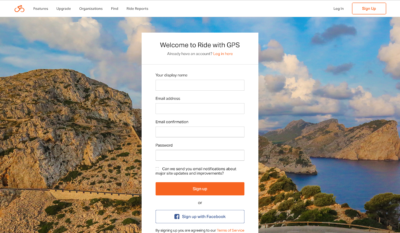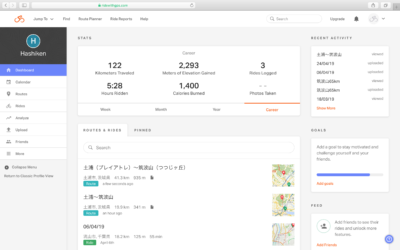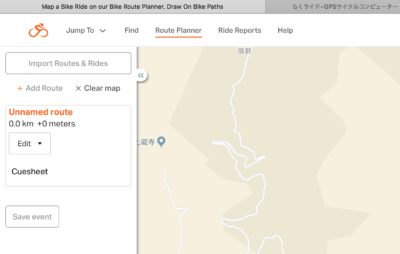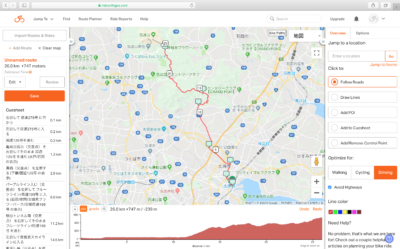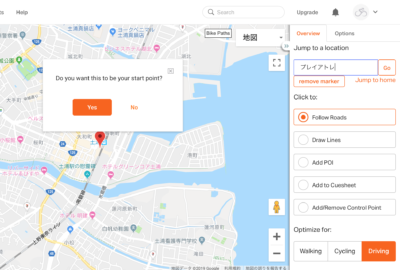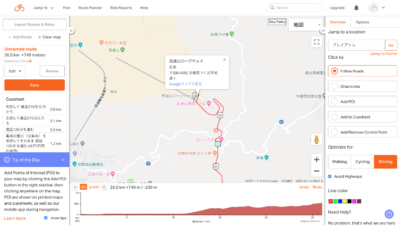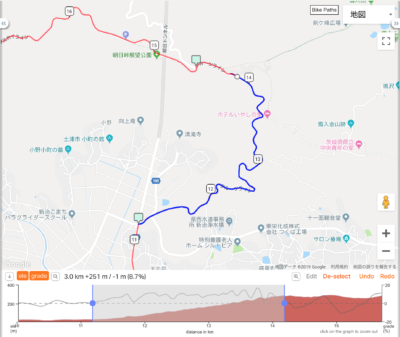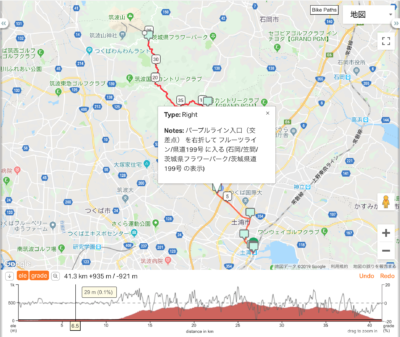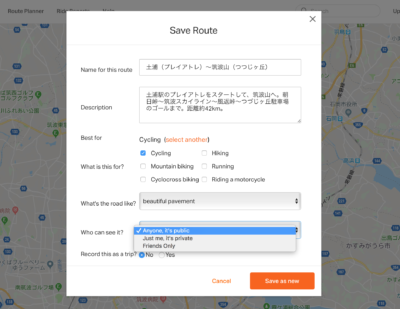GPSサイクルコンピューターのナビ機能を活用 ~ルート作成アプリ「Ride with GPS」の使い方~

GPSサイクルコンピューターの代表的な機能のひとつにナビゲーションがあります。事前に本体に読み込んだコースデータに基づいて、GPSの位置情報からリアルタイムに道案内をしてくれる機能です。今やロングライドには欠かせません。
ところが、実際にナビゲーション機能を使いこなせている人はさほど多くありません。ルート作成アプリの操作方法や、サイクルコンピューターへのデータ転送の方法など、ビギナーには少々ハードルが高い作業がいくつかあります。
そこで、今回はルート作成アプリ「Ride with GPS」の基本的な操作方法を紹介します。
ルート作成機能にすぐれる「Ride with GPS」
「Ride with GPS」は、「Strava」のように走行中の各種データを記録してログを管理できるだけでなく、ルート作成機能も優れています。日本国内ではルート作成アプリとして「ルートラボ」が知られていますが、「Ride with GPS」はサイクリング専用アプリとして、サイクリストのニーズを満たしてくれます。初心者でも扱えるシンプルなルート作成方法と、スタイリッシュなデータ管理が特徴です。
ユーザー登録からルート作成まで
まず、パソコンで「Ride with GPS」のサイトを開きます。Sing upから基本情報を登録します。Facebookアカウントからもログインできます。
まずは「Ride with GPS」のユーザー登録を行う
ユーザーのホーム画面を見ていきましょう。左の一覧には、ログ機能としての「ダッシュボード(Dashboard)」や、ライドデータを記録した「Calendar(カレンダー)」ページ、そして記録したルートを管理する「Routes(ルート)」などがあります。
「Ride with GPS」のスタイリッシュなダッシュボード画面
そして、ルート作成は、左上にある「Route Planner(ルートプランナー)」をクリックします。すると、グーグルマップが表示された作成画面に切り替わります。
左上にある「Route Planner」(ルートプランナー)からルート作成を行う
ルートプランナーのトップ画面
スタートとゴール地点を入力するだけ
「Ride with GPS」の特長は、スタート地点とゴール地点を決めるだけで、サイクリングに適したルートを自動的に作成してくれるところです。しかも、ルート上の右左折ポイントなどのキューシート(Cuesheet)や距離表示もデータ化されます。これにより、GPSサイクルコンピューターで実際にナビゲーションを行う時に、キューシートも表示してくれます。
ルート作成手順は、「Jump to a location」でスタート地点を入力して「Go」をクリックします。地名はもちろん、施設名などでも検索できます。今回は、土浦駅にあるサイクリングターミナル「プレイアトレ」と入力しました。すると、スタート地点がマーキングされます。
「Jump to a location」でスタート地点を入力。手動でも地点を決めることができる
続いて、同じ要領でゴール地点を入力します。なお、右タブのルート作成条件は、まずは「Follow Roads」で問題ありません。
スタートとゴール地点を決めるだけで、あとは自動的にサイクリングに適したルートを引いてくれます。キューシートの他、スタート地点からの1kmごとの距離も表示されます。
ゴール地点を入力すると自動的にMAP上にルートが引かれる
MAPの下には高低図も表示され、コースの状況を把握できます。距離や高低差などを確認できます。
区間の距離や勾配などのデータをチェックできる
MAP上のアイコンをクリックすると、キューシートの詳細の確認もできます。キューシートの一覧は左の欄にあります。
キューシートの詳細はアイコンのクリックで確認できる
キューシートの一覧は左の欄にある
自動作成されたルートをチェックすると、目的地までの途中にあるトンネルは避けて、しっかりと自転車に最適な推奨ルートが引かれていることがわかります。このように現実的なサイクリングルートを作成してくれる点も「Ride with GPS」魅力です。
最後に、左欄の「Save」でルートを保存します。「Save Route」画面が表示されたら、ルート名、ルート説明、カテゴリー、公開レベルなどを設定します。
「Save Route」画面でルートの公開レベルを決めることができる
このように、サイクリスト向けに作られた「Ride with GPS」は、ログ機能としてだけでなく、ルート作成アプリとしてオススメできます。なお、スマートフォンアプリ「Ride with GPS」をダウンロードすることで、サイクルコンピューターへのデータ転送もスムーズにできます。このあたりの手順は、次回に詳しく説明していきます。
■記事執筆者:橋本謙司(はしもと・けんじ)
スポーツジャーナリスト。自転車専門誌やランニング専門誌の編集者を経て、現在は、主にライターとカメラマンとして活動。Mt.富士ヒルクライム(一般の部)での総合優勝など、全国各地のヒルクライムレースで優勝多数。愛称は「ハシケン」。ホームページ http://www.hashikenbase.com
Tweet